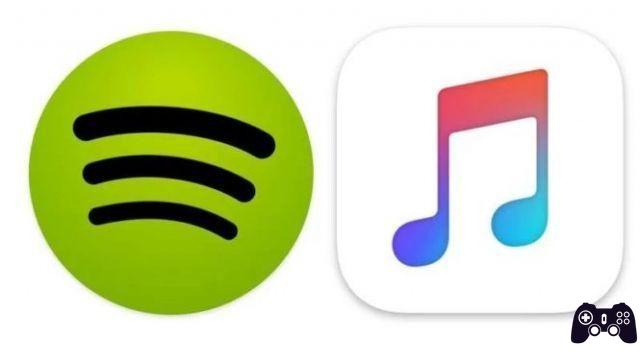
La musique de Spotify est destinée à concurrencer Apple Music, le service de musique en streaming via lequel vous pouvez accéder à un catalogue de millions d'albums, de listes de lecture et de chansons, anciennes et nouvelles, à écouter sur Internet mais aussi hors ligne si nécessaire. . Spotify n'a pas besoin d'être présenté.
Bien qu'ils aient tous leurs avantages et leurs inconvénients, il est difficile de basculer entre les services. C'est difficile si vous en utilisez un depuis si longtemps. Vous avez toutes vos propres listes de lecture organisées que vous souhaitez transférer, mais vous ne savez pas comment. Ne t'en fais pas. Vous n'aurez pas à le faire manuellement car ce serait lent et fastidieux. Voici quelques-unes des meilleures applications et services pour transférer des listes de lecture Spotify vers Apple Music. Commençons.
1. Soundiiz
Soundiiz prend en charge de nombreux services de diffusion de musique, y compris des services populaires tels que Spotify, YouTube Music et Apple Music. Tout d'abord, vous devez créer un compte en utilisant votre compte de réseau social préféré via la fonction de connexion sociale.

Choisissez le service de diffusion de musique vers lequel vous transférerez les listes de lecture. Vous devrez entrer vos identifiants de connexion pour vous connecter à Soundiiz.

Si vous rencontrez des difficultés pour ajouter Apple Music à Chrome, vous devez essayer Firefox. Assurez-vous également que vous disposez d'un abonnement Apple Music actif et que la bibliothèque musicale iCloud est active. Pour ce faire, sur votre iPhone, allez dans Paramètres et sélectionnez Apple Music.


Activez à la fois la bibliothèque musicale iCloud et les chansons de la liste de lecture. Si vous ne parvenez toujours pas à vous connecter, vous devrez modifier la langue par défaut de l'ordinateur sur lequel vous essayez de transférer la liste de lecture.
Sélectionnez maintenant l'option Transférer dans le volet de gauche et sélectionnez Listes de lecture dans la fenêtre contextuelle.

Sur l'écran suivant, sélectionnez la source à partir de laquelle vous souhaitez transférer des chansons - Spotify.

Sélectionnez toutes les listes de lecture que vous souhaitez transférer vers Apple Music.
Vous pouvez ajouter une description ou supprimer les pistes en double maintenant.
Vous pouvez supprimer les pistes sur l'écran suivant si vous le souhaitez. Cliquez sur Confirmer pour commencer le processus.
Sélectionnez où vous souhaitez transférer les listes de lecture.
Le transfert prendra quelques minutes.
Vérifiez Apple Music pour trouver la liste de lecture que vous venez de transférer.
La version pro de Soundiiz vous permet de transférer toutes vos données musicales en favoris et de garder vos playlists synchronisées pour 3€ par mois.
2. Songshift
SongShift est une application iOS, vous devrez donc utiliser un iPhone. Dans l'exemple ci-dessus, vous pouvez utiliser un téléphone Android car Apple Music est disponible sur le Play Store. Lancez l'application et appuyez sur. Connectez votre musique. C'est ici que vous ajouterez les deux services de musique.
Appuyez sur l'icône « + » et choisissez l'application de diffusion de musique, la source et la destination.
Sélectionnez Spotify ici et choisissez l'option Liste de lecture. Notez que vous ne pouvez sélectionner qu'une seule liste de lecture dans la version gratuite. Dans la version pro, vous pouvez également fusionner des listes de lecture.
Glissez un peu sur le même écran pour sélectionner votre liste de lecture.
De même, choisissez la destination où vous pouvez créer une nouvelle liste de lecture pour la liste de lecture importée ou l'ajouter à une liste existante. Lorsque vous avez terminé, appuyez sur J'ai terminé pour commencer le processus.
La version pro de SongShift vous coûtera 3,99 €.
3. Tampon
Contrairement aux deux options précédentes, Stamp est disponible pour iOS, Android, Windows, macOS et même la plate-forme Linux. Vous pouvez donc l'utiliser où vous voulez. Vous êtes maintenant familiarisé avec le processus. Sélectionnez et accordez des autorisations d'application pour Spotify et Apple Music.
Tout d'abord, choisissez Spotify car c'est la source car Stamp ne vous le montre pas, nous ne savons pas pourquoi. Une fois que vous avez choisi Spotify, il vous demandera directement de sélectionner la destination. Choisissez maintenant la liste de lecture que vous souhaitez transférer. Appuyez sur Suivant.
Notez que la version gratuite de Stamp ne transférera que 10 chansons d'une liste de lecture. Pour supprimer cette limite, il faut la version pro qui coûte 9,99 € uniquement pour iOS et 14,99 € pour toutes les autres plateformes. Stamp prend également en charge un nombre limité de services de streaming par rapport à SongShift et Soundiiz. Il n'y a pas de support pour les favoris ou d'autres données, juste les listes de lecture.
4. Réglez ma musique
Entre autres choses, Tune My Music prend en charge une myriade de sites de diffusion de musique tels que Pandora, Deezer et Rdio. Il n'y a pas d'applications mobiles. La bonne chose est qu'ils ont une page dédiée pour transférer des listes de lecture de Spotify vers Apple Music. Le lien est disponible ici. Cliquez sur Commençons pour commencer.

Sélectionnez Spotify comme source.
Vous pouvez choisir une liste de lecture sur Spotify ou entrer l'URL si vous l'avez. Vous pouvez également sélectionner des chansons dans la liste de lecture.
Choisissez votre destination sur la page suivante. Apple Musique.
Cliquez sur Démarrer le déplacement de ma musique sur l'écran suivant pour commencer le processus.

Il n'y a pas de publicité et aucune limite sur le nombre de chansons ou de listes de lecture que vous pouvez déplacer en même temps. Tune My Music est entièrement gratuit et fonctionne parfaitement.
conclusion
Transférer des listes de lecture et d'autres données musicales de Spotify vers Apple Music n'est pas si difficile si vous savez quelle application ou quel service utiliser. Tout ce que vous avez à faire maintenant est de vous assurer que vous avez choisi le bon service de streaming musical pour vos besoins musicaux.
Pour aller plus loin:
- Comment connecter Spotify à Waze
- Comment connecter YouTube à Waze
- Comment connecter Shazam à Spotify
- Comment désactiver l'abonnement Apple Music
- Comment déplacer des listes de lecture Spotify vers un autre compte ou service






